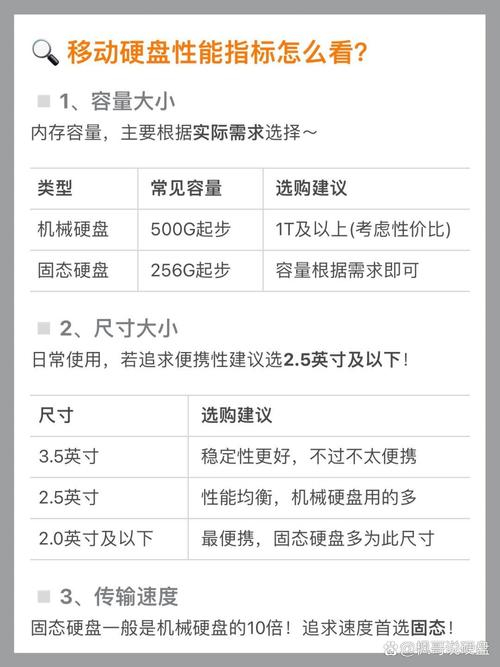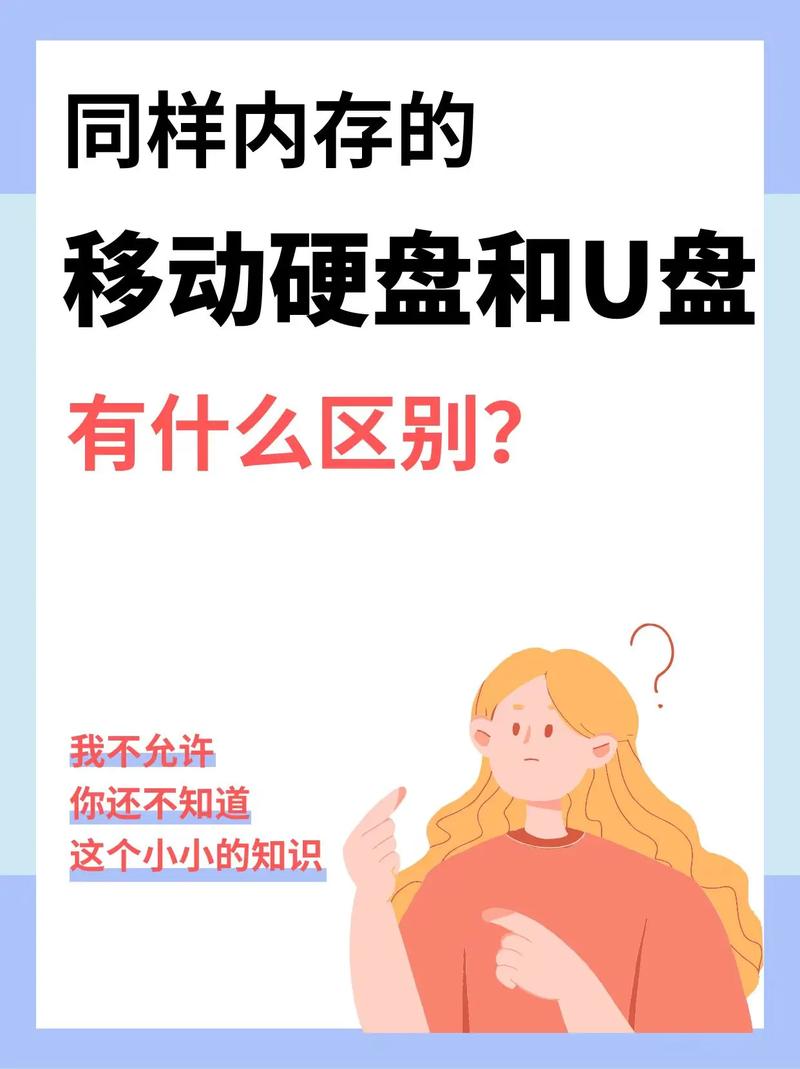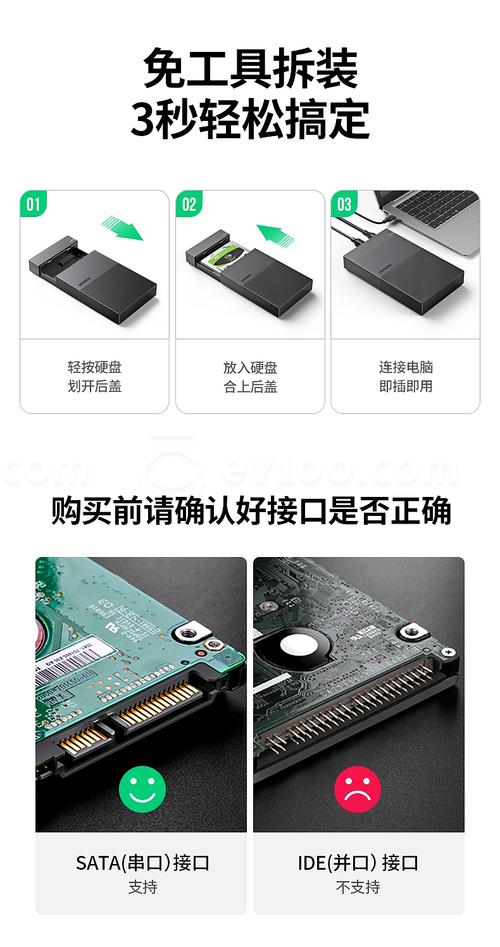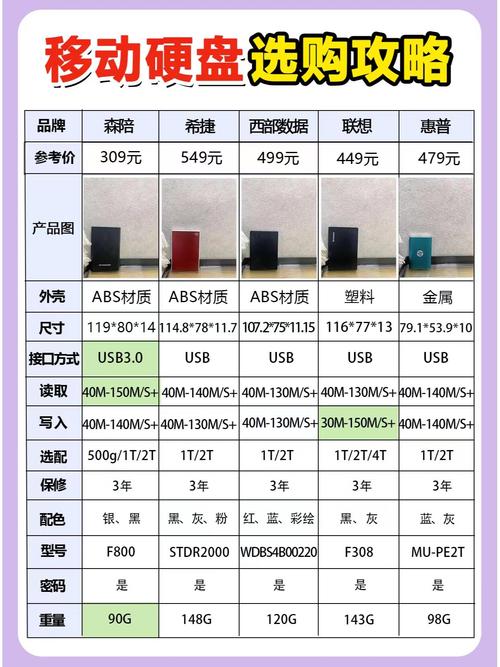为了掌握移动硬盘的工作效率,对其性能进行评估十分关键。传输速度的不同会直接影响使用感受,比如,传输速度较快的移动硬盘在处理大文件传输时,效率能得到明显提升。此外,测试移动硬盘速度的方法以及需要注意的细节有很多。接下来,我将逐一向大家介绍如何进行移动硬盘速度的测试。
选择测试工具

检测移动硬盘的运行效能,自然离不开专业的测试软件。比如HD Tune这类软件,其功能相当全面,可以直观地展示硬盘的各种数据,诸如读写速度、传输速率等。CrystalDiskMark操作简单,测试结果精准。在使用它测试移动硬盘时,数据表格一目了然,让人轻松掌握各种速度参数,从而迅速对硬盘的运行效率作出评估。
连接移动硬盘

测试前务必要核实移动硬盘是否已正确接入。务必使用优质的数据线,因为低质量的数据线可能降低传输速率,进而影响测试结果的准确性。接着,将移动硬盘接入电脑的接口,建议使用USB 3.0或更高版本的接口,这类接口能提供更快的传输速度,有利于测试过程的顺利进行。若必须选用USB 2.0接口,那么测试结果的速度可能会相对较慢。
关闭其他程序
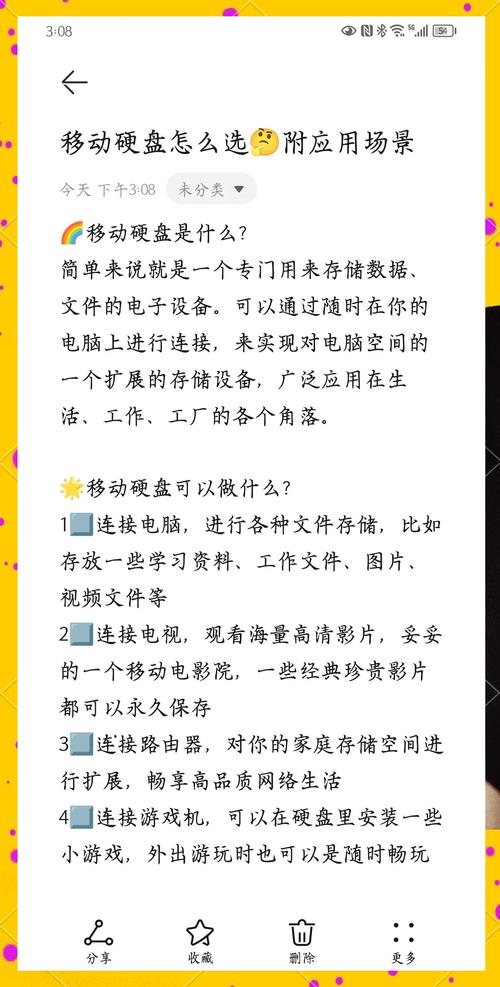
测试期间,务必确保电脑中所有非必需的应用程序均已关闭,这包括正在播放的视频和正在下载的工具等。因为这些程序在后台运行时,会大量占用网络带宽。同时,它们还会消耗系统资源,从而导致移动硬盘在测试中的传输速度减缓。这样的情况下,测试结果将无法准确反映硬盘的真实性能。为确保测试数据的精确度,请您在测试开始前,将所有非必需的程序关闭。
运行测试程序
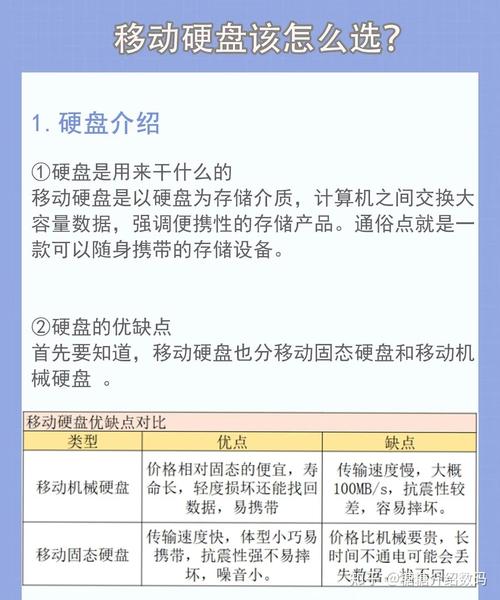
一切准备妥当,我们启动了相应的测试程序,并对所有参数进行了细致的调整。在HD Tune这款软件里,我们设定了测试文件的容量以及测试类型,接着按下“开始”键,程序便自动开始了读写测试的逐步过程。在运用CrystalDiskMark进行性能测试时,只需轻触“开始”按钮,程序便会自动启动,对速度指标进行测试;与此同时,它会在移动硬盘上执行数据的读写操作,并将所得数据一一记录。
等待测试结果
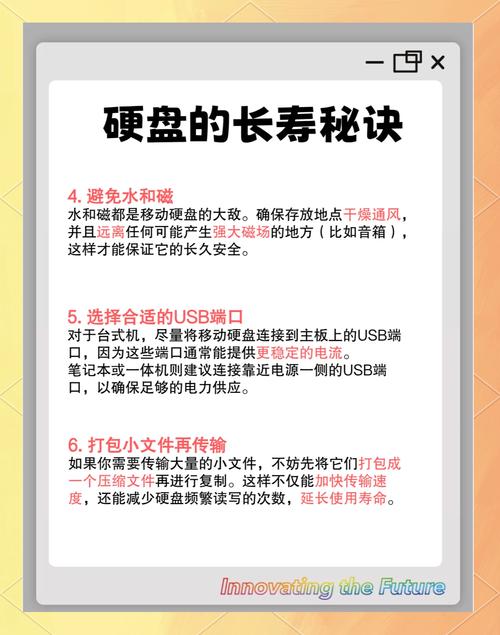
测试期间需要花费一些时间,请您保持耐心。在这段时间里,您会看到硬盘指示灯持续闪烁,同时电脑也会忙碌地进行数据的读写操作。使用HD Tune进行测试大概需要几分钟,尽管CrystalDiskMark的速度较快,但同样需要等待它完成所有测试步骤。测试完成之后,界面上将会呈现详细的数据分析结果,这些结果涵盖了最高读写速度、平均读写速度等众多具体信息。
分析测试结果
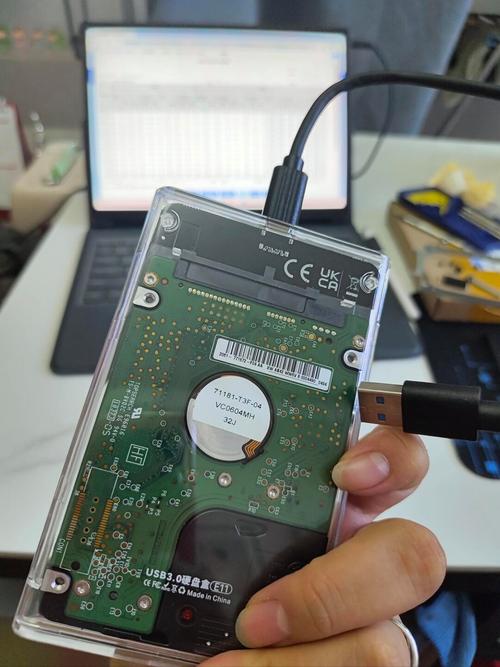
核对完测试数据后,我们需要了解如何进行解读。依据硬盘厂商提供的规格,若实际检测到的读写速率与官方标示的相仿或更优,那么可以认为该移动硬盘的性能表现良好。然而,若检测到的速度显著低于官方数据,这或许表明硬盘自身存在问题,亦或是数据线、接口等环节出现了故障。根据实际情况,我们可以实施相应的方法来解决问题,确保移动硬盘能够稳定且高效地运行。
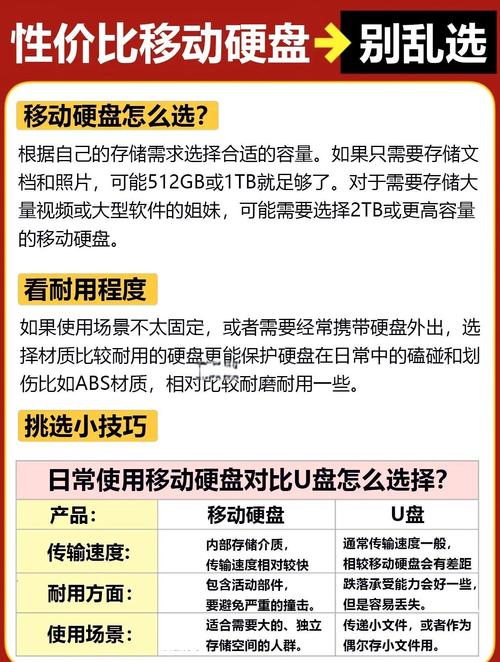
在使用移动硬盘进行速度测试时,你是否曾遇到实际测试数据与预估数值相差甚远的情形?请记得点赞并分享这篇文章。